Création de vidéo
![]()
Création de clip permet de créer un vidéo clip à partir d'un montage vidéo.
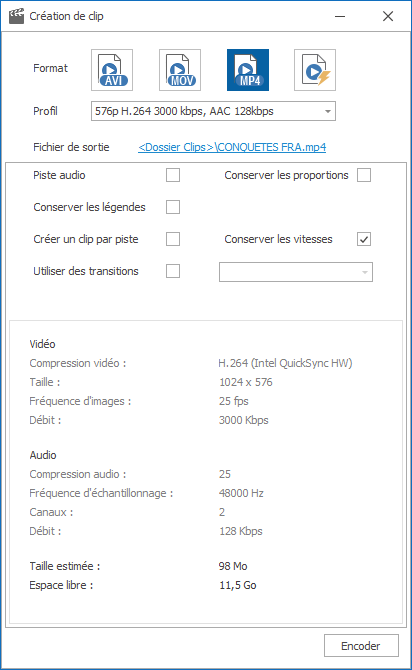
Comment l'utiliser ?
Les éléments de la fenêtre Création de clip sont utilisés pour :
1.Format - Sélectionner un format vidéo parmi les 3 proposés.
2.Profil - Choisir un profil adapté en fonction du format..
3.Fichier de sortie - Spécifier un dossier de sortie et un nom de fichier si celui du montage ne vous convient pas.
4.Piste audio - Si cochée, le son original est ajouté au flux vidéo, sinon le fichier vidéo sera sans son.
5.Conserver les légendes - Si cochée, le clip vidéo affichera les légendes incrustées en superposition de la vidéo.
6.Créer un clip par piste- Si cochée, l'encodeur génère autant de fichier vidéo qu'il y a de clips de lecture dans le montage. Il les numérote dans l'ordre chronologique et les enregistre dans le dossier du Fichier de sortie.
7.Utiliser des transitions - Si cochée, vous pouvez sélectionner une transition dans la liste déroulante de droite. Un effet de transition sera intégré entre chaque clip de lecture.
8.Conserver les proportions - Si cochée, le clip vidéo de sortie ne modifie pas la résolution des fichiers vidéo d'origines. Des barres noires horizontales et verticales peuvent apparaître en fonction du format 4:3, 16:9...
9.Conserver les palettes - Si cochée, les palettes vidéo du montage s'afficheront pendant la durée spécifiée dans la zone Durée d'affichage.
10.Conserver les vitesses - Si cochée, le fichier vidéo de sortie applique les vitesses de lecture enregistrées pour chaque clip de lecture du montage.
11.Encoder - Cliquer pour démarrer le traitement de création du clip.
Création de clip est utilisée pour :
•Remplacer la source audio du clip vidéo
•Créer un clip de lecture avec deux angles de vue côte à côte
